柯尼卡美能达7145 L值怎么手调
柯尼卡7075、7085 2-5模式参数调整指南

1 - 11
11
2004.4.15, 3:50 PM
1 调整
25 调整 注意:圆括号中的初始比特值指的都是7085主机的初始值。
DIPSW值 比特
功能
DIPSW19 DIPSW20
0– 1 调整时间设置开关 2 同上 3 同上 4 PZ故障部件隔离 5 PU故障部件隔离 6 IP扫描器的默认分辨率选择 7 同上 0 组装订 1 移位功能的原始尺寸扫描(注意1) 2 标志纸号码开关 3 键盘布局 5– 6– 7 纵列连接 0 混合尺寸打印标记禁止(IP)
禁止
6 47模式15-01数据收集清洁
禁止
7 任务编辑器连接
未连接
0 ADF自动倾斜调整
允许
1 在厚纸2模式中的双面禁止复印
禁止
2–
–
3–
–
DIPSW 4 4 键计数器移动恢复
禁止
5 禁止放大ADF
允许
6 在高级用户模式中修正放大率设置改变 允许
7 A3(11x17)计数方法
通过1增加
1
*1 *1 *2 *2 禁止 *3 *3 *3 连接 *4 *4 *4 *5 *5 *6 *6 * 37 锁定 需要
正常
不可用
7 硬盘故障部件隔离
正常
不可用
默认值
日本 英制 公制
0
00
0
00
0
00
0
00
0
00
0
00
0
00
0
00
0
00
0
00
0
00
0
00
0
00
0
00
0
00
0
柯尼卡7145简易操作说明书
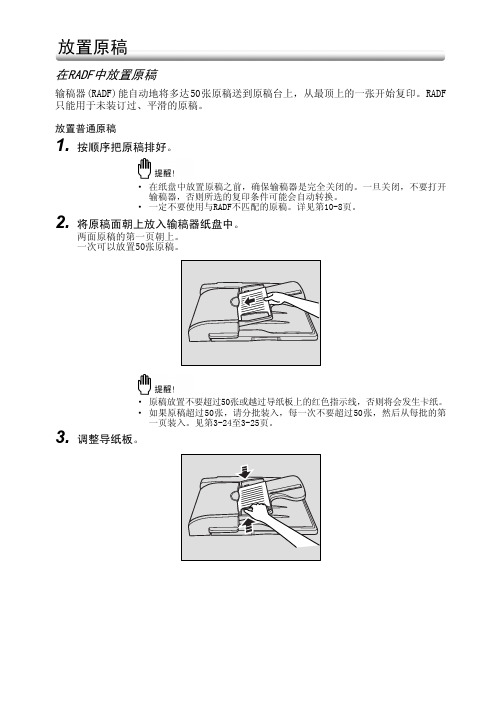
放置原稿在RADF中放置原稿输稿器(RADF)能自动地将多达50张原稿送到原稿台上,从最顶上的一张开始复印。
RADF 只能用于未装订过、平滑的原稿。
放置普通原稿1.按顺序把原稿排好。
·在纸盘中放置原稿之前,确保输稿器是完全关闭的。
一旦关闭,不要打开输稿器,否则所选的复印条件可能会自动转换。
·一定不要使用与RADF不匹配的原稿。
详见第10-8页。
2.将原稿面朝上放入输稿器纸盘中。
两面原稿的第一页朝上。
一次可以放置50张原稿。
·原稿放置不要超过50张或越过导纸板上的红色指示线,否则将会发生卡纸。
·如果原稿超过50张,请分批装入,每一次不要超过50张,然后从每批的第一页装入。
见第3-24至3-25页。
3.调整导纸板。
混合尺寸的原稿可以一起放入输稿器进行复印。
如何使用混合原稿方式,步骤见第8-4至8-5页。
1.按顺序把原稿排好。
按下面的图示放置混合原稿。
·在纸盘中放置原稿之前,确保输稿器是完全关闭的。
一旦关闭,不要打开输稿器,否则所选的复印条件可能会自动转换。
·一定不要使用与RADF不匹配的原稿。
详见第10-8页。
混合原稿的允许组合见第10-9页。
2.将混合原稿面朝上放置,与输稿器纸盘的左后边靠齐。
两面原稿的第一页朝上。
一次可以放置50张原稿。
3.调整导纸板。
在不使用RADF的尺寸检测传感器情况下使用折皱原稿方式可以检测折皱原稿尺寸。
如何使用折皱原稿方式,步骤见第8-6至8-7页。
1.按顺序把原稿排好。
2.将原稿面朝上放入输稿器纸盘中。
两面原稿的第一页朝上。
一次可以放置50张原稿。
·在纸盘中放置原稿之前,确保输稿器是完全关闭的。
一旦关闭,不要打开输稿器,否则所选的复印条件可能会自动转换。
·一定不要使用与RADF不匹配的原稿。
详见第10-8页。
3.调整导纸板。
在原稿台上放置原稿当原稿不适于使用输稿器,如原稿尺寸不兼容,或原稿被折皱、装订、撕破或处于不良状态时,应使用原稿台。
美能达操作指导书

目的:帮助使用者熟悉设备并指导使用方法1指导书使用范围及方法1.1应用于柯尼卡美能达数码复印机1.2适用于诚栋营地及子公司所有员工2使用方法2.1预热按下电源开关,开始预热,面板上应有指示灯显示,并出现等待信号。
当预热时间达到,机器即可开始复印,这时会出现可以复印信号或以音频信号告知。
2.2检查原稿拿到需要复印的原稿后,应大致翻阅一下,需要注意以下几个方面:原稿的纸张尺寸、质地、颜色,原稿上的字迹色调,原稿装订方式、原稿张数以及有无图片等需要改变曝光量的原稿。
这些因素都与复印过程有关,必须做到心中有数。
对原稿上不清晰的字迹、线条应在复印前描写清楚,以免复印后返工。
可以拆开的原稿应拆开,以免复印时不平整出现阴影。
2.3检查机器显示机器预热完毕后,应看一下操作面板上的各项显示是否正常。
主要包括以下几项:可以复印信号显示、纸盒位置显示、复印数量显示为“l”、复印浓度调节显示、纸张尺寸显示,一切显示正常才可进行复印。
2.4检查机器显示机器预热完毕后,应看一下操作面板上的各项显示是否正常。
主要包括以下几项:可以复印信号显示、纸盒位置显示、复印数量显示为“l”、复印浓度调节显示、纸张尺寸显示,一切显示正常才可进行复印.2.5设定复印份数按下数字键设定复印份数。
若设定有误可按“C”键,然后重新设定。
2.6设定复印倍率一般复印机的放大仅有一档,按下放大键即可,缩小倍率多以A3-A4,B4-B5或百分比等表示,了解了复印纸尺寸,即可很容易地选定缩小倍率。
如果无需放大、缩小,可不按任何键。
2.7选择复印纸尺寸根据原稿尺寸,放大或缩小倍率按下纸盒选取健。
如机内装有所需尺寸纸盒,即可在面板上显示出来;如无显示,则需更换纸盒。
2.8调节复印浓度根据原稿纸张、字迹的色调深浅,适当调节复印浓度。
原稿纸张颜色较深的,如报纸,应将复印浓度调浅些,字迹浅条细、不十分清晰的,如复印品原稿是铅笔原稿等,则应将浓度调深些。
复印图片时一般应将浓度调谈。
柯美打印机维修模式进入方法

柯美机维修模式进入方法一、打印机1、pagepro1500W,1550DN和 bizhub12P 。
(1)、检查前盖板是否打开。
(2)、在按住 [Go] 按钮的同时打开电源开关。
所有 LED点亮后检查就绪 LED是否熄灭,然后松开 [Go] 按钮。
(3)、检查所有 LED 是否熄灭,然后根据所需次数按下 [Go] 按钮。
注意:各模式在按下 [Go] 按钮后 2 秒启动。
如果按下 [Go] 按钮,则就绪 LED 点亮。
如果松开 [Go] 按钮,则 LED 熄灭。
2、pagepro1580MF,1590MF和 bizhub 15,16。
(1)机器处于就绪状态时,依次按下“菜单”按钮和“开始”按钮。
然后,按下四次按钮,进入维修保养模式。
(也可使用“菜单”、 * 、 2、8、6 和 4 按钮进行操作)(2)机器鸣响 1 秒钟,并且 LCD 上显示“MAINTENANCE”,表示机器处于维修保养模式的初始状态:在此模式下,机器已准备好来自按钮的输入。
(3)如需选择下一页所示的任何维修保养模式功能,通过按钮进入要使用的维修保养模式。
(输入下面的功能代码来执行相应的功能。
)(? 如需退出维修保养模式并切换到就绪状态,在维修保养模式的初始状态下按两次 9 按钮。
如果没有数字键,则按下或按钮。
LCD 上显示“维修保养 99”。
然后按下“确定”按钮,机器返回就绪状态。
? 按下“停止 / 退出”按钮时,机器鸣响 1 秒钟,并返回维修保养模式的初始状态。
? 进入不正确的维修保养模式时,机器鸣响 1 秒钟,并返回维修保养模式的初始状态。
)3、Magicolor1600W,1650EN。
(1)选择(MAINMENU)主菜单→(SERVICEMENU)维修菜单,然后按 MeanSelect (菜单选择)按键。
(2)按 Mean Select (菜单选择)按键 2 次。
(3)使用上下左右键输入“ KM1650”,然后按 MenuSelect (菜单选择)按键。
柯尼卡7155、7255、7272经验

柯美机器装打印卡出56-04
柯美机器装打印卡出56-04是打印卡机号和复印机机号不匹配才出现的代码。只须将正确的机号输进复印机即可。(因为打印卡是另外机器上拆下为的,而非该复印机本身的打印卡)
故障现象:昨天遇到的一问题,共享打印机,打印就最多只能打四张.便觉得很奇怪 ...
PS:以下是从网上搜索到的资料..以供参考...尚待验证.
最佳答案
你office里面的打印设置。。。。页面范围,改成全部。 --------------------一下内容为lz自行解决过程------------困扰我好几天的问题分享一下(只能打印一页)困扰, 打印, 分享上周五发现一个怪异问题,我们公司的打印出现只能打印一页或者打印无反应,报错的问题。我们的打印是通过服务器部署到客户端的,也就是网络共享打印,测试在服务器打印正常,客户端通过端口直接安装也正常。通过排除,打印机没有问题,网络没有问题,不是端口的问题,也不是服务器的问题,客户端也没有问题,这下可难倒我啦,网络上也找不到解决办法,打电话给打印机技术部门也无法解决。后来实在不行,ERP每天打印量很大,打印机没好,就出不了货,老总亲自督促我解决,一怒之下把服务器给重装啦。刚装好发现一切正常,可第二天问题又来啦,顿时崩溃,研究来研究去,肯定是补丁的问题,但那么多补丁,一下子真不知道从哪儿下手。分享:把windows补丁KB971633和KB961371删除就行了,希望对碰到这个问题的有帮助。-----------------------------------------以上。
பைடு நூலகம்
25方式——软件开关——第5项。 0.1.3开启,其它关闭,显示屏上方显示OB。。。。供粉量最小 2.5开启,其它关闭,显示屏上显示24。。。。供粉量最大 0.1开启,其它关闭,显示屏上显示03。。。。供粉量适中
柯尼卡美能达打印机安装使用说明bizhub205i安装
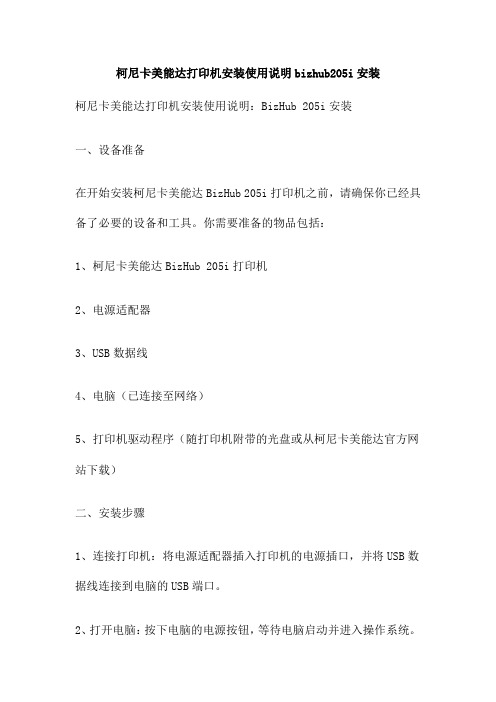
柯尼卡美能达打印机安装使用说明bizhub205i安装柯尼卡美能达打印机安装使用说明:BizHub 205i安装一、设备准备在开始安装柯尼卡美能达BizHub 205i打印机之前,请确保你已经具备了必要的设备和工具。
你需要准备的物品包括:1、柯尼卡美能达BizHub 205i打印机2、电源适配器3、USB数据线4、电脑(已连接至网络)5、打印机驱动程序(随打印机附带的光盘或从柯尼卡美能达官方网站下载)二、安装步骤1、连接打印机:将电源适配器插入打印机的电源插口,并将USB数据线连接到电脑的USB端口。
2、打开电脑:按下电脑的电源按钮,等待电脑启动并进入操作系统。
3、安装驱动程序:根据打印机附带的驱动程序光盘或从柯尼卡美能达官方网站下载对应的驱动程序。
按照提示进行安装,通常需要同意许可协议、选择安装位置并等待安装完成。
4、添加设备:在电脑的设备管理器中,找到新安装的打印机设备,并右键点击选择“添加设备”。
在弹出的窗口中,输入打印机的IP 或序列号,然后点击“下一步”。
5、配置网络:如果打印机支持网络功能,你需要在设备设置中配置网络。
选择网络设置选项,输入正确的网络参数,如IP、子网掩码和网关等。
6、测试打印:在测试打印之前,请确保你已经连接至网络并完成了上述所有步骤。
打开一个文档编辑软件(如Word或Excel),点击文件菜单中的“打印”,选择BizHub 205i打印机作为输出设备,然后点击“打印”。
如果一切正常,你应该能够看到文档被成功打印出来。
三、使用说明在使用BizHub 205i打印机时,请遵循以下使用说明:1、请勿在打印过程中关闭或重启打印机,这可能会导致打印任务中断或设备损坏。
2、如果打印过程中出现卡纸或其他问题,请关闭打印机并重新启动。
如果问题仍然存在,请技术支持或专业维修人员。
3、请定期为打印机更换墨粉盒和清洁打印头,以确保打印质量。
墨粉盒通常位于打印机的前方,很容易更换。
4、要使用网络功能,请确保你的电脑已经连接到同一个网络中,并且你可以在设备管理器中找到打印机的IP。
柯美7272、7155、7165、HP9055、9065复印机漏粉解决办法-绝对管用
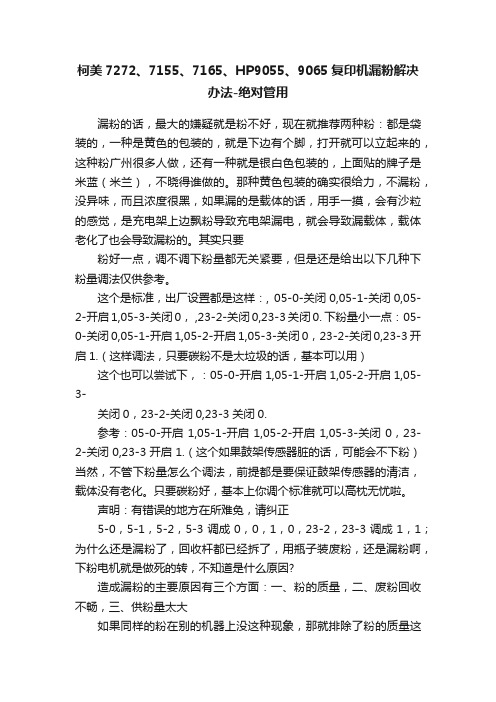
柯美7272、7155、7165、HP9055、9065复印机漏粉解决办法-绝对管用漏粉的话,最大的嫌疑就是粉不好,现在就推荐两种粉:都是袋装的,一种是黄色的包装的,就是下边有个脚,打开就可以立起来的,这种粉广州很多人做,还有一种就是银白色包装的,上面贴的牌子是米蓝(米兰),不晓得谁做的。
那种黄色包装的确实很给力,不漏粉,没异味,而且浓度很黑,如果漏的是载体的话,用手一摸,会有沙粒的感觉,是充电架上边飘粉导致充电架漏电,就会导致漏载体,载体老化了也会导致漏粉的。
其实只要粉好一点,调不调下粉量都无关紧要,但是还是给出以下几种下粉量调法仅供参考。
这个是标准,出厂设置都是这样:, 05-0-关闭0,05-1-关闭0,05-2-开启1,05-3-关闭0, ,23-2-关闭0,23-3关闭0. 下粉量小一点:05-0-关闭0,05-1-开启1,05-2-开启1,05-3-关闭0,23-2-关闭0,23-3开启1.(这样调法,只要碳粉不是太垃圾的话,基本可以用)这个也可以尝试下,:05-0-开启1,05-1-开启1,05-2-开启1,05-3-关闭0,23-2-关闭0,23-3关闭0.参考:05-0-开启1,05-1-开启1,05-2-开启1,05-3-关闭0,23-2-关闭0,23-3开启1.(这个如果鼓架传感器脏的话,可能会不下粉)当然,不管下粉量怎么个调法,前提都是要保证鼓架传感器的清洁,载体没有老化。
只要碳粉好,基本上你调个标准就可以高枕无忧啦。
声明:有错误的地方在所难免,请纠正5-0,5-1,5-2,5-3调成0,0,1,0,23-2,23-3调成1,1;为什么还是漏粉了,回收杆都已经拆了,用瓶子装废粉,还是漏粉啊,下粉电机就是做死的转,不知道是什么原因?造成漏粉的主要原因有三个方面:一、粉的质量,二、废粉回收不畅,三、供粉量太大如果同样的粉在别的机器上没这种现象,那就排除了粉的质量这一问题;那就看回收粉的系统是否顺畅,比方说后面那个白色离合器一样的会不会太紧?把它清洁一下,那跟鼓靠在一起的那软辊会不会太硬了?用久了会变硬的,粉有没有在弹簧里或管子里成硬块?如果这些都清洁和排除过了还掉粉,那很能是供粉量太大了。
美能达调浅调粉

以“效用-停止-0-0-停止-0-1”进入维修模式,显示面板显示“SERVICE MODE”;
用光标键下翻找第二项ADJUST,按OK进去,用光标键下翻找“ATDC GAIN”,按OK进去,看当前值是多少?
正常情况下,ATDC值应该是143到152左右;如果你感觉印品浓度不足,可以调这个ATDC值;
4、还有一个方法就是关闭PM计数器,方法是进入维修模式后→选择第一项services Choice技术维修模式→按yes确定→选择iu Life Stop Mode(iu寿命终止模式)→选择stop→退出就OK了,此方法适用很多机器的,基本类似。
用光标键向上加值,在原ATDC值的基础上加10左右,不要超过20,否则可能会产生印品底灰;
需要注意一点:浓度值调整后,印品不会马上就加深;在印刷数十至数百张后,浓度会逐渐的加黑
“维修2”是保养计数到期所致;
当机器的消耗部件工作数量达到保养计数峰值时,机器面板就会显示维修2,提示你需要更换消耗品(包括感光鼓、刮板、定影辊、分离爪、载体、间隙轮等),
M1、M2的定义
“M1”、“M2”代码。
解除方法
1、首先更换使用寿命到期的零配件,以保证复印件的质量及设备的运行状况;
2、按效用键→STOP→0→0→STOP→0→1进入维修模式;
3、进入维修模式后→选择第9项clear Data(数据清除)→按yes进入→选择PM Counter(保养计数器)→按yes确定就OK了。
用光标键向下选到CLEAR DATA,按OK,进去后用光标键选到PM COUNTER,按OK进去,一项项的按OK清除;按复位,然后关机,稍等再开机,维修2即清除
你进维修模式的方法不对,当然进入不了维修模式,如果你们鼓跟载体是刚换不久的可以通过以下方式清除,如果真是寿命到了,清除了也没用,效果会很差,还是要更换相应的耗材跟配件。
Minolta 75w说明书
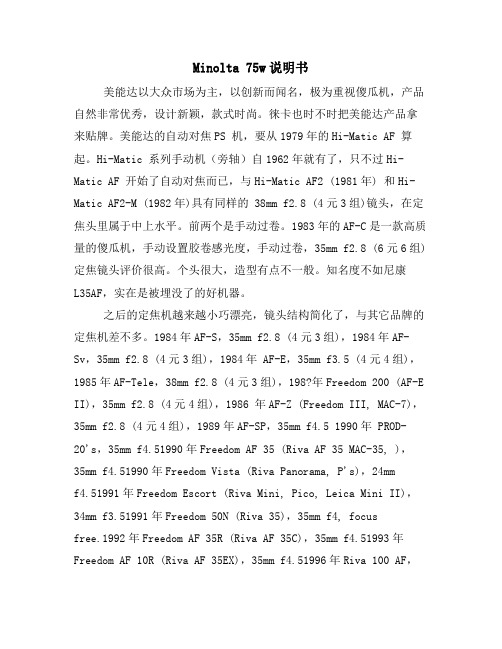
Minolta 75w说明书美能达以大众市场为主,以创新而闻名,极为重视傻瓜机,产品自然非常优秀,设计新颖,款式时尚。
徕卡也时不时把美能达产品拿来贴牌。
美能达的自动对焦PS 机,要从1979年的Hi-Matic AF 算起。
Hi-Matic 系列手动机(旁轴)自1962年就有了,只不过Hi-Matic AF 开始了自动对焦而已,与Hi-Matic AF2 (1981年) 和Hi-Matic AF2-M (1982年)具有同样的 38mm f2.8 (4元3组)镜头,在定焦头里属于中上水平。
前两个是手动过卷。
1983年的AF-C是一款高质量的傻瓜机,手动设置胶卷感光度,手动过卷,35mm f2.8 (6元6组)定焦镜头评价很高。
个头很大,造型有点不一般。
知名度不如尼康L35AF,实在是被埋没了的好机器。
之后的定焦机越来越小巧漂亮,镜头结构简化了,与其它品牌的定焦机差不多。
1984年AF-S,35mm f2.8 (4元3组),1984年AF-Sv,35mm f2.8 (4元3组),1984年 AF-E,35mm f3.5 (4元4组),1985年AF-Tele,38mm f2.8 (4元3组),198?年Freedom 200 (AF-E II),35mm f2.8 (4元4组),1986 年AF-Z (Freedom III, MAC-7),35mm f2.8 (4元4组),1989年AF-SP,35mm f4.5 1990年 PROD-20's,35mm f4.51990年Freedom AF 35 (Riva AF 35 MAC-35, ),35mm f4.51990年Freedom Vista (Riva Panorama, P's),24mmf4.51991年Freedom Escort (Riva Mini, Pico, Leica Mini II),34mm f3.51991年Freedom 50N (Riva 35),35mm f4, focusfree.1992年Freedom AF 35R (Riva AF 35C),35mm f4.51993年Freedom AF 10R (Riva AF 35EX),35mm f4.51996年Riva 100 AF,34mm f41996年TC-1,28mm f3.5。
柯美系列维修模式大全
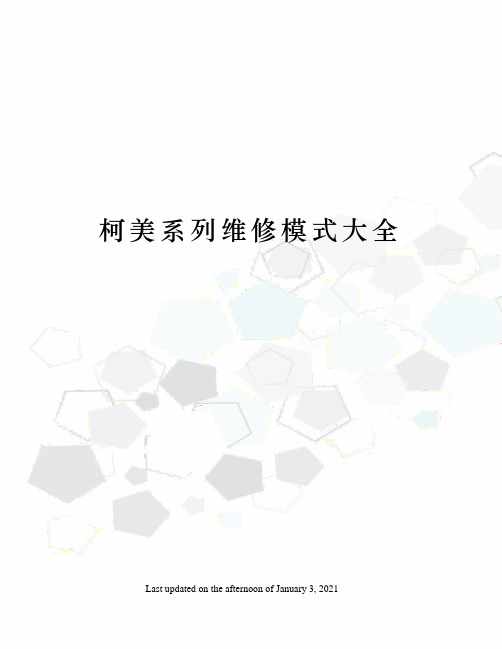
柯美系列维修模式大全 Last updated on the afternoon of January 3, 2021进入维修模式1、按效用键;2、按照如下顺序按下列键;3、停止→0→0→停止→0→1;4、将出现维修模式菜单屏幕(ServiceMode)。
退出维修模式按面板复原键多次,直到原来的屏幕重新出现为止。
修改维修模式功能设定值步骤1、用[▲/▼]键选择所需的项目;2、用[▲/▼]键、[]键、或数字键盘选择设定值;3、确认选择,按[Yes]键;4、返回前面的屏幕,按[No]键。
柯尼卡美能达162/210技术维修模式(ServiceMode)菜单编号英文项目中文项目内容1SERVICE'SCHOICE技术维修选择?SHIPMENTDESTINATION(市场地区)MAINTENANCECOUNTER(保养计数器)IULIFESTOPMODE(IU寿命终止模式)IDADJUST(ID调整)VGADJUST(VG调整)(PLAIN)(定影温度调整(普通纸))(THICK)(定影温度调整(厚纸))(OHP)(定影温度调整(OHP))LEADINGEDGEERAGE(前边缘消除)TRAILINGEDGEERAGE(后边缘消除)VERTICALEDGEERAGE(上下边缘消除)LOOPADJUST(TRAY1)(波幅调整(第1纸盒))LOOPADJUST(TRAY2TOTRAY5)*(波幅调整(第2纸盒到第5纸盒)*)LOOPADJUST(DUPLEX)(波幅调整(双面))LOOPADJUST(BYPASS)(波幅调整(手送进纸))FLSPAPERSIZE(FLS纸张尺寸)CCDAPSSIZE(CCDAPS尺寸)GDITIMEOUT(GDI超时)2ADJUST调整?PRNMAINREGIST(打印主对位)PRNSUBREGIST(打印次对位)CCDMAINZOOM(CCD主缩放)CCDSUBZOOM(CCD次缩放)CCDMAINREGIST(CCD主对位)CCDSUBREGIST(CCD次对位)ADFSUBZOOM(ADF次缩放)ADFMAINREGIST(ADF主对位)ADFSUBREGIST1(ADF次对位1)ADFSUBREGIST2(ADF次对位2)(ADF对位波幅1)(ADF对位波幅2)ATDCGAIN(ATDC增益)MODELSETTING(模式设定)3COUNTER计数器?TOTALCOUNTER(总计数器)SIZECOUNTER(尺寸计数器)PMCOUNTER(PM计数器)MAINTENANCECOUNTER(保养计数器)SUPPLIESLIFECOUNT.(使用寿命计数)APPLICATIONCOUNTER(应用计数器)SCANCOUNTER(扫描计数器)PAPERSIZECOUNTER(纸张尺寸计数器)MISFEEDCOUNTER(卡纸计数器)TROUBLECOUNTER(故障计数器)4DISPLAY显示?TONERDENSITYLEVEL(碳粉浓度水平)PROCESSCONTROL(过程控制)MAINF/WVER.(主机固件版本)ENGINEF/WVER.(引擎固件版本)PCLF/WVER.*(PCL固件版本*)NICF/WVER.*(网卡固件版本*)ADFF/WVER.*(ADF固件版本*)MAINRAMSIZE(主内存大小)PCLRAMSIZE*(PCL内存大小*)SERIALNO.(序列号)CUSTOMERID(用户识别码)5FUNCTION功能?PAPERFEEDTEST(送纸测试)PROCESSCHECK(过程检查)ATDCAUTOADJUST(ATDC自动调整)PRINTTESTPATTERN(打印测试图案)ADFFEEDTEST(ADF输稿测试)COPYADFGLASSAREA(复印ADF玻璃区域)CCDMOVETOHOME(CCD移到原位)SCANTEST(扫描测试)ADFWIDTHADJ.(MAX)(ADF宽度调整(最大)*)ADFWIDTHADJ.(MIN)(ADF宽度调整(最小)*)ADFSENSORADJUST(ADF感应器调整*)6软开关7REPORT报告?维修数据列表、错误代码列表、T30协议列表9FIXEDZOOMCHANGE固定缩放修改?REDUCTION2(缩小2)、REDUCTION1(缩小1)、EXPANSION1(放大1、EXPANSION2(放大2)10工厂测试?信号测试、中继测试、拔号测试、音量测试11CLEARDATA清除数据?MEMORYCLEAR(清除内存数据)PMCOUNTER(PM计数器)MAINTENANCECOUNTER(保养计数器)SUPPLIESLIFECOUNT.(使用寿命计数)APPLICATIONCOUNTER(应用计数器)SCANCOUNTER(扫描计数器)PAPERSIZECOUNTER(纸张尺寸计数器)MISFEEDCOUNTER(卡纸计数器)TROUBLECOUNTER(故障计数器)ADFBACKUPCLEAR*(ADF备份数据清除*)。
柯尼卡美能达复印机常见故障及解决方法

3:请检查高压板是否损坏,是:更换高压电 源板
4:请检查定影辊是否老化,是:更换定影辊
重影/移位
1:请检查定影辊是否老化,是:更换定影辊
2:刮板是否老,是:更换刮板
3:反光镜移位,调整反光镜
4:反光镜正反安装错误,请将正确安装反光 镜
5:镜头移位,请调镜头或更换镜头或调整参 数
症状
解决方法
全白/白道/白点
1:先复印一张在鼓粉盒组件低转印处停下来, 观察鼓粉盒组件上是否有图像,如果有图像, 表示转印/分离电极丝断或转印架漏电,更换转 印电极座和高压电极座。
2:如果鼓粉盒组件上没有图像,更换充电架 或高压板。
3:检查显影仓是否杂质过多,如果是,请清 理杂质或更换发动碳粉(载体)。
黑线/黑道
1:请检查刮板是否磨损或老化,是:更换刮 板
2:鼓粉盒组件是否划伤,是:更换鼓粉盒组 件
3:曝光灯是否老化,是:更换曝光灯
4:原稿盖板漏光,请将原稿盖好
5:原稿玻璃划伤,请更换原稿玻璃
全黑/黑底/黑点
1:先检查曝光灯是否有老化或者不亮,如果 是不亮,或老化;更 换曝光灯或灯控板或灯保 险。
架
5:检查送纸离合器是否磨损,是更换送纸离 合
6:真空皮带老化,更换空皮带
7:主电机、驱动齿轮组磨损,更换电机或齿 轮组
8:定影辊老化或磨损,是更换辊或定影组件
9:齿轮、轴套磨损老化,是更好齿轮或轴套
10:分离爪老化、坏或支架损坏,是更好齿轮 或轴套
底灰
1:请检查是否使用劣质碳粉,是:更ห้องสมุดไป่ตู้载体 和原装碳粉
1:定影灯坏或老化,更换定影灯
【精品】美能达复印机错误代码
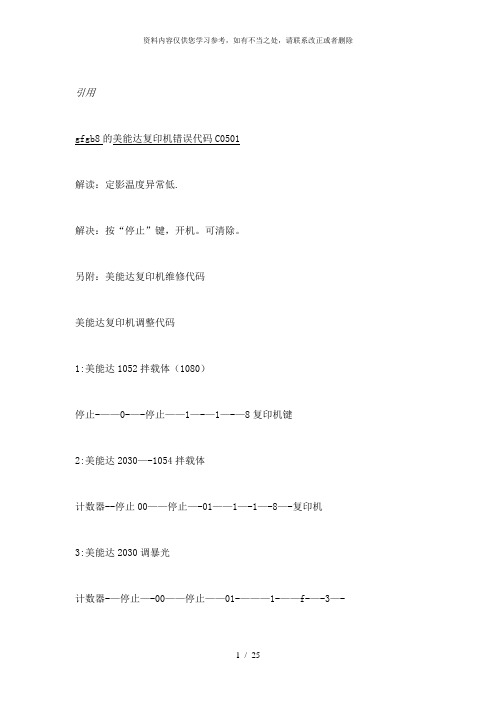
引用gfgb8的美能达复印机错误代码C0501解读:定影温度异常低.解决:按“停止”键,开机。
可清除。
另附:美能达复印机维修代码美能达复印机调整代码1:美能达1052拌载体(1080)停止-——0-—-停止——1—-—1—-—8复印机键2:美能达2030—-1054拌载体计数器--停止00——停止—-01——1—-1—-8—-复印机3:美能达2030调暴光计数器-—停止—-00——停止——01-———1-——f-—-3—-F——-5-—4:维修模式1:暴光(F)2:技术(C)C:--40,不给定维修呼叫提示1,给定维修呼叫提示C—-50.保养计数器1,可以进行2,无法进行C—-70,可以复印(无粉)1,禁止复印维修模式:4,保养计数器5,卡纸6,故障计数器7,零件使用期限松下:KX系列功能(菜单)——#9000-—*550-—启动理光5100传真机功能——61998-—立刻YES—-01YES-—0YES—-功能——清日板——编辑——重启动联想6212设置清零功能键开机*--2864-—01——四灯同时亮——99--退出夏普7370调暴光c—--00---c—-—46-——复印---数字(0~99)1116拌载体C--插入--0—-插入-—25—-复印1116调暴光C--插入--0——插入——46—-复印-—1—-复印—-(0~99) 2030调电压A,C—-插入-—0——插入——44—-复印——2-—复印—-204-—CAB,C-—插入--0--插入--44-—复印--3---—复印--(0~99)--CA美能达3170复印机维修代码检测说明F1:过纸检测,无须预热结束就可以进行,复印机计数装置不工作(按下clear/stop可停止);F2:充电高压输出调整(工厂设定),不要调整(运行30秒,或按clear/stop 中断);F3:手动方式下曝光灯电压设定,按下复印键开始扫描并点亮曝光灯(运行30秒,或按clear/stop中止)F5:AE传感器基准电压设定,按下复印键开始扫描并点亮曝光灯(运行30秒,或按clear/stop中止);F6:工厂设定(扫描动作结束)F8·ATDC传感器调整显影装置工作,显影器搅动(运行5分钟,或按clear/stop中断)F9:工厂设定(运行30秒,或按clear/stop停止)调整方式:4-1.调整(1)说明(光学系统的调整)A--0设定镜头焦距(确定镜头焦距的变动值)A——1调整镜头等倍位置(调整镜头原始与等倍位置距离)A——2调整反射镜等被位置(调整反射镜原始位置与等倍位置距离)A--3调整纵向倍率(通过调整扫描速度来调整)A-—4等倍纸头位置调整(在等倍方式调整纸头位置)A-—5放大图象纸头位置调整(在放大方式200%调整像的纸头)4—2.调整(2)说明(调整黑/彩色复印的重叠宽度) B--2调整黑色/彩色重叠部分(黑显影器)(调整彩色—>黑色重叠部分的宽度) B--3调整黑色/彩色重叠部分(彩色显影器)(调整黑色—〉彩色重叠部分的宽度)选择方式:5-1。
复印机维修前有什么调试技巧
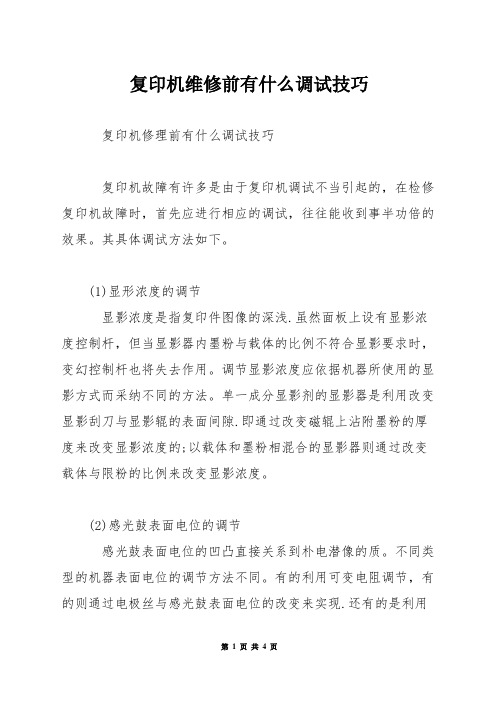
复印机维修前有什么调试技巧复印机修理前有什么调试技巧复印机故障有许多是由于复印机调试不当引起的,在检修复印机故障时,首先应进行相应的调试,往往能收到事半功倍的效果。
其具体调试方法如下。
(1)显形浓度的调节显影浓度是指复印件图像的深浅.虽然面板上设有显影浓度控制杆,但当显影器内墨粉与载体的比例不符合显影要求时,变幻控制杆也将失去作用。
调节显影浓度应依据机器所使用的显影方式而采纳不同的方法。
单一成分显影剂的显影器是利用改变显影刮刀与显影辊的表面间隙.即通过改变磁辊上沾附墨粉的厚度来改变显影浓度的;以载体和墨粉相混合的显影器则通过改变载体与限粉的比例来改变显影浓度。
(2)感光鼓表面电位的调节感光鼓表面电位的凹凸直接关系到朴电潜像的质。
不同类型的机器表面电位的调节方法不同。
有的利用可变电阻调节,有的则通过电极丝与感光鼓表面电位的改变来实现.还有的是利用旋钮或开关进行调节。
常用的调节方法如下。
1.机内开关状态的选择。
有些复印机的机门内设有表面电位控制开关.其上标有"L'和H.复印过程中可依据原稿的状况选择不同的位置.关于复印图片等色阅丰富的原稿,可将开关置于"L'位置,当复印文字类或由线条组成的原稿时,则置于"H'位置。
2.调节可变电阻.该方法特别对感光鼓、曦光灯及其他部件质址有所下降的状况更为有效。
调节前首先应断开机器电源,用机门钥匙顶住门开关,找到可变电阻的位置,一般都安装在机门内比较显然的地方。
调节前先复印20张复印件,观察其色调的变化状况,再查修理手册所列的调节数据,将可变电阻调至相应数值位皿。
然后预热几分钟,再复印20张复印件.依据复印效果进行细调.如果调节可变电阻无效,则应改换感光鼓。
3.调节电极丝.感光鼓表面电位过低时,复印件图样就会出现无层次和色调偏淡的现象,过高时图样较黑且不均匀。
有些复印机为解决复印件中感光鼓感光度下降造成表面电位较低的问题,〔制定〕了可调式电极.除充电电极与感光鼓表面电位可调整外.其他如消电、转印电极丝也可以调整,对改善复印质很有利。
柯尼卡美能达1480MF1490MF基本设置和常见故障解决资料

• 将PC接收设置为“个人电脑无效时为传真”,这样设置 后当电脑打开时传真将接收到电脑,当电脑关闭时,传 真将被机器打印出来。
•
(步骤一、二不再讲解具体步骤,以下讲解步骤三)
传真件接收至电脑2\3
• 步骤三快捷操作步骤:▼244-设置/接收/电脑 接收
• PC接收设置
• 具体操作方法: • 按下▼,用键盘输入2、4、4。 • 通过▲和▼按钮选择至“电脑或传真”。 • 再按OK键确认。 • 按红色“停止”键退出当前画面。
纸盒有纸却显示无纸
• 注:首先不要认为是纸盒的纸张有无传感器故障,本机 可以设置默认纸盒,如果默认纸盒设在手送纸盒的话, 就会出现该现象:明明有纸,却显示[缺纸],并伴随着 蜂鸣声。
• 快捷操作步骤:▼852-高级功能/扫描和打印/纸盒
• 具体操作方法: • 按下▼,用键盘输入8.5.2。 • 按方向键选择 AUTOMATIC(自动在纸盒和手送纸盒间切
• 具体操作方法: • 按下▼,用键盘输入2、9、11。 • 按0K键确认。 • 使用▲、▼选择需要的选项。 • 按红色“停止”键退出当前画面。
设置传真接收方式
• 快捷操作步骤:▼241-设置/接收/模式
• 具体操作方法:
• 按下▼,用键盘输入2、4、1。
• 会出现以下三种选项,使用▲、▼选择需要的选项。
则接收方不会接收传真,常用在有外接留言设备的传机器上)
关闭发送报告
• 快捷操作步骤:▼231-设置/发送/发送报告
• 具体操作方法:
• 按下▼,用键盘输入2、3、1。
• 会出现以下四种选项,使用▲、▼选择需要的选项。
• 按0K键确认。
• 按红色“停止”键退出当前画面。来自•选项:•
柯尼卡复印机
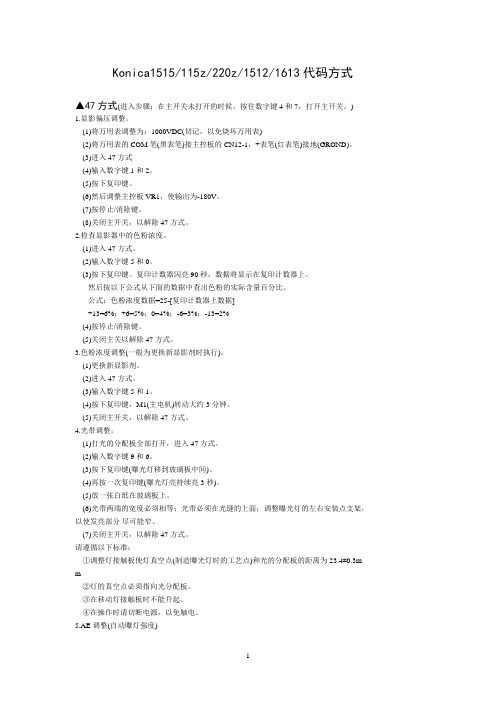
Konica1515/115z/220z/1512/1613代码方式▲47方式(进入步骤:在主开关未打开的时候,按住数字键4和7,打开主开关。
) 1.显影偏压调整。
(1)将万用表调整为:1000VDC(切记,以免烧坏万用表)(2)将万用表的COM笔(黑表笔)接主控板的CN12-1,+表笔(红表笔)接地(GROND)。
(3)进入47方式(4)输入数字键1和2。
(5)按下复印键。
(6)然后调整主控板VR1,使输出为-180V。
(7)按停止/消除键。
(8)关闭主开关,以解除47方式。
2.检查显影器中的色粉浓度。
(1)进入47方式。
(2)输入数字键5和0。
(3)按下复印键。
复印计数器闪亮90秒,数据将显示在复印计数器上。
然后按以下公式从下面的数据中查出色粉的实际含量百分比。
公式:色粉浓度数据=25-[复印计数器上数据]+13=6%;+6=5%;0=4%;-6=3%;-13=2%(4)按停止/消除键。
(5)关闭主关以解除47方式。
3.色粉浓度调整(一般为更换新显影剂时执行)。
(1)更换新显影剂。
(2)进入47方式。
(3)输入数字键5和1。
(4)按下复印键,M1(主电机)转动大约3分钟。
(5)关闭主开关,以解除47方式。
4.光带调整。
(1)打光的分配板全部打开,进入47方式。
(2)输入数字键9和6。
(3)按下复印键(曝光灯移到玻璃板中间)。
(4)再按一次复印键(曝光灯亮持续亮3秒)。
(5)放一张白纸在玻璃板上。
(6)光带两端的宽度必须相等;光带必须在光缝的上面;调整曝光灯的左右安装点支架,以使发亮部分尽可能窄。
(7)关闭主开关,以解除47方式。
请遵循以下标准:①调整灯接触板使灯真空点(制造曝光灯时的工艺点)和光的分配板的距离为23.4±0.3m m②灯的真空点必须指向光分配板。
③在移动灯接触板时不能升起。
④在操作时请切断电源,以免触电。
5.AE调整(自动曝灯强度)(1)进入47方式。
(2)把AE检查卡放在曝光玻璃上。
柯尼卡KONICA 7065数码复印机25模式
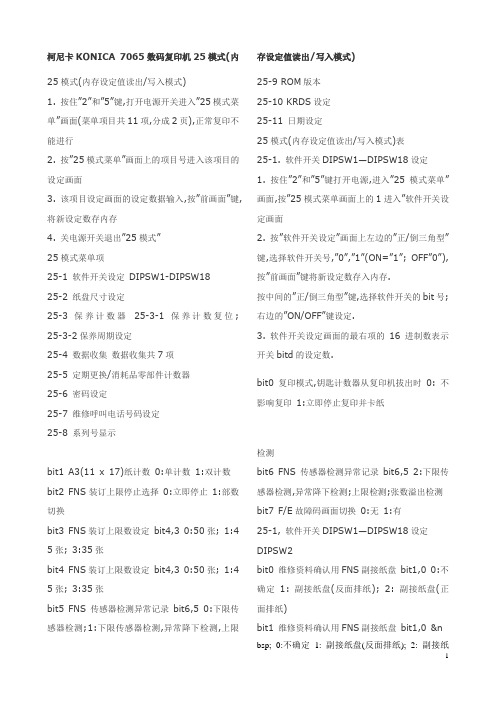
柯尼卡KONICA 7065数码复印机25模式(内存设定值读出/写入模式)25模式(内存设定值读出/写入模式)1. 按住”2”和”5”键,打开电源开关进入”25模式菜单”画面(菜单项目共11项,分成2页),正常复印不能进行2. 按”25模式菜单”画面上的项目号进入该项目的设定画面3. 该项目设定画面的设定数据输入,按”前画面”键,将新设定数存内存4. 关电源开关退出”25模式”25模式菜单项25-1 软件开关设定DIPSW1-DIPSW1825-2 纸盘尺寸设定25-3 保养计数器25-3-1保养计数复位; 25-3-2保养周期设定25-4 数据收集数据收集共7项25-5 定期更换/消耗品零部件计数器25-6 密码设定25-7 维修呼叫电话号码设定25-8 系列号显示25-9 ROM版本25-10 KRDS设定25-11 日期设定25模式(内存设定值读出/写入模式)表25-1. 软件开关DIPSW1—DIPSW18设定1. 按住”2”和”5”键打开电源,进入”25模式菜单”画面,按”25模式菜单画面上的1进入”软件开关设定画面2. 按”软件开关设定”画面上左边的”正/倒三角型”键,选择软件开关号,”0”,”1”(ON=”1”; OFF”0”), 按”前画面”键将新设定数存入内存.按中间的”正/倒三角型”键,选择软件开关的bit号;右边的”ON/OFF”键设定.3. 软件开关设定画面的最右项的16进制数表示开关bitd的设定数.bit0 复印模式,钥匙计数器从复印机拔出时0: 不影响复印1:立即停止复印并卡纸bit1 A3(11 x 17)纸计数0:单计数1:双计数bit2 FNS装订上限停止选择0:立即停止1:部数切换bit3 FNS装订上限数设定bit4,3 0:50张; 1:4 5张; 3:35张bit4 FNS装订上限数设定bit4,3 0:50张; 1:4 5张; 3:35张bit5 FNS传感器检测异常记录bit6,5 0:下限传感器检测;1:下限传感器检测,异常降下检测,上限检测bit6 FNS传感器检测异常记录bit6,5 2:下限传感器检测,异常降下检测;上限检测;张数溢出检测bit7 F/E故障码画面切换0:无1:有25-1, 软件开关DIPSW1—DIPSW18设定DIPSW2bit0 维修资料确认用FNS副接纸盘bit1,0 0:不确定1: 副接纸盘(反面排纸); 2: 副接纸盘(正面排纸)bit1 维修资料确认用FNS副接纸盘bit1,0 &n bsp; 0:不确定1: 副接纸盘(反面排纸); 2: 副接纸盘(正面排纸)bit2 卡纸码显示0:无1:有bit3 主充电极丝自动清洁0:有1:无bit4 转印/分离电极丝自动清洁0:有1:无bit5 FNS超载检测0:有1:无bit6 25,36,47模式密码要求(密码:9272) 0:无1:有bit7 A尺寸系列选择(销往欧洲) 0:无1:有DIPSW3 不用的bit号删除bit1 F34故障码检测到机器锁住0:不影响复印1: 机器锁住bit2 F35故障码检测到机器锁住0:不影响复印1: 机器锁住bit3 F36故障码检测到机器锁住0:不影响复印1: 机器锁住bit4 F37故障码检测到机器锁住0:不影响复印1: 机器锁住bit5 打印模式, 钥匙计数器从复印机拔出时0:不影响复印1: 立即停止复印并卡纸bit6 清除按键ON时的确认信息0:表示1: 非表示bit7 状态画面DIPSW4 不用的bit号删除bit0 设定墨粉剩余量检测后可复印多少张开始补粉bit 1, 0 0:100张; 1:1000张; 2:2000张; 3:3000张bit1 设定墨粉剩余量检测后可复印多少张开始补粉bit 1, 0 0:100张; 1:1000张; 2:2000张; 3:3000张bit2 复印机销往地区切换bit 3, 2 0:日本; 2:美国; 3:欧洲/其它bit3 复印机销往地区切换bit 3, 2 0:日本; 2:美国; 3:欧洲/其它bit5 工作开始时页内存确保0: 无1: 有bit6 多菱镜电机低速旋转时间设定bit 7, 6 0:15秒1:30秒; 2:60秒; 3:120秒bit7 多菱镜电机低速旋转时间设定bit 7, 6 0:15秒1:30秒; 2:60秒; 3:120秒DIPSW5bit0 F4尺寸设定bit 1, 0 0:8.5x13; 1:8.25x13; 2:8.125x13.25; 3:8x13bit1 F4尺寸设定bit 1, 0 0:8.5x13; 1:8.25x13; 2:8.125x13.25; 3:8x13bit2 纵向/横向输送切换(日本国内机用) 0: 全部横向1:A4/B5手搓横向bit3 多菱镜电机低速旋转时间设定bit 5,4,3 0:低速旋转; 1;14000rmp2:1 1024rmp; 3:8000rmpbit4 多菱镜电机低速旋转时间设定bit 5,4,3 0:低速旋转; 1;14000rmp2:1 1024rmp; 3:8000rmpbit5 多菱镜电机低速旋转时间设定bit 5,4,3 0:低速旋转; 1;14000rmp2:1 1024rmp; 3:8000rmpbit6 使用RADF时图像前沿消除量bit7,6 0:2毫米; 1:3毫米; 2:4毫米; 3:5毫米Bit 7 使用RADF时图像前沿消除量Bit 7,6 0:2毫米; 1:3毫米; 2:4毫米; 3:5毫米25-1, 软件开关DIFSW1~DIPSW18设定DIPSW6bit 0 鼓分离爪ON时间bit3, 2, 1, 0 0—15,0:00毫米;15:17毫米;每步5毫米,缺省值4=20毫米bit 1 鼓分离爪ON时间bit3, 2, 1, 0 0—15,0:00毫米;15:17毫米;每步5毫米,缺省值4=20毫米bit 2 鼓分离爪ON时间bit3, 2, 1, 0 0—15,0:00毫米;15:17毫米;每步5毫米,缺省值4=20毫米bit 3 鼓分离爪ON时间bit3, 2, 1, 0 0—15,0:00毫米;15:17毫米;每步5毫米,缺省值4=20毫米bit 4 鼓分离爪OFF时间bit7, 6, 5, 4 0—15,0:00毫米;15:125毫米;每步5毫米,缺省值5=95毫米bit 5 鼓分离爪OFF时间bit7, 6, 5, 4 0—15,0:00毫米;15:125毫米;每步5毫米,缺省值5=95毫米bit 6 鼓分离爪OFF时间bit7, 6, 5, 4 0—15,0:00毫米;15:125毫米;每步5毫米,缺省值5=95毫米bit 7 鼓分离爪OFF时间bit7, 6, 5, 4 0—15,0:00毫米;15:125毫米;每步5毫米,缺省值5=95毫米DIPSW7 不用的bit号删除bit 0 检测到墨粉用完时停止复印设定0:不停止复印1:停止复印bit 1 检测到墨粉用完时停止复印方法0:复印终了1:部数切换bit 2 加粉符号显示后停止复印张数设定bit 3,2 0:100张;1:1000张;2:2000张;3:3000张(开关7-0设定1有效)bit 3 加粉符号显示后停止复印张数设定bit 3,2 0:100张;1:1000张;2:2000张;3:3000张bit 6 LCD对比度调整0:无1:有bit 7 满画面设定0:有1:无DIPSW8 不用的bit号删除bit 0 原稿外自动消除模式的消除领域选择缺省值=4,斜原稿对应/128见注:bit 1 切断固定倍率设定变更0:可以1:可以bit 2 保养(PM)周期到复印禁止0:无1:有bit 4 APS解除时优先纸盘选择bit6,5,4 0:机器使用地决定(日本,纸盘1;美国,纸盘2;欧洲,纸盘3);bit 5 APS解除时优先纸盘选择bit6,5,4 1:纸盘1;2:纸盘2;3:纸盘3;bit 6 APS解除时优先纸盘选择bit6,5,4 4:纸盘4;5:纸盘5bit 7 25-4~25-7数据收集4~7项的确定0:数据收集1~3项可能1:数据收集4~7项可能DIPSW9bit 0 复印张数限制bit3, 2, 1, 0 0:不限制;1:1张;2:3张;4:9张;5:10张;6:20张;7:30张;8:50张;9:99张; bit 1 复印张数限制bit3, 2, 1, 0 0:不限制;1:1张;2:3张;4:9张;5:10张;6:20张;7:30张;8:50张;9:99张; bit 2 复印张数限制bit3, 2, 1, 0 0:不限制;1:1张;2:3张;4:9张;5:10张;6:20张;7:30张;8:50张;9:99张; bit 3 复印张数限制bit3, 2, 1, 0 0:不限制;1:1张;2:3张;4:9张;5:10张;6:20张;7:30张;8:50张;9:99张; bit 4 正常/精细内容选择bit5, 4 0:1ED+2ED;1:1ED+4ED;2:2ED+4EDbit 5 正常/精细内容选择bit5, 4 0:1ED+2ED;1:1ED+4ED;2:2ED+4EDbit 6 国内P81信息bit7, 6 0:1ED+2ED;1:1ED+4ED;2:2ED+4EDbit 7 国内P81信息bit7, 625-1, 软件开关DIFSW1~DIPSW18设定DIPSW10 不用的bit号删除bit 0 WT 时间设定bit3, 2, 1, 0 设定范围0~15,每步10分,缺省值6=60分;0:0分bit 1 WT 时间设定bit3, 2, 1, 0 设定范围0~15,每步10分,缺省值6=60分;0:0分bit 2 WT 时间设定bit3, 2, 1, 0 设定范围0~15,每步10分,缺省值6=60分;0:0分bit 3 WT 时间设定bit3, 2, 1, 0 设定范围0~15,每步10分,缺省值6=60分;0:0分bit 4 [-A-]表示切换0:有1:无bit 5 设定画面的信息0:响导表示1:机械状元表示bit 6 3行画像(フィコソicon)表示0:无1:有DIPSW11 不用的bit号删除bit 0 纸盘画面OK键表示0:有1:无bit 1 倍率画面OK键表示0:有1:无bit 2 浓度画面OK键表示0:有1:无bit 3 复印模式画面OK键表示0:有1:无bit 4 OK无切换时间0:短1:长bit 5 操作画面切换0:阶层画面1:直接画面bit 6 纸盘画像表示(直接画面有效) 0:无1:有DIPSW12 不用的bit号删除bit 0 处理24小时对应打印回数设定bit 1, 0 0:2000回;1:4000回;2:3000回;3:5000回bit 1 处理24小时对应打印回数设定bit 1, 0 0:2000回;1:4000回;2:3000回;3:5000回Bit 3 保养(PM)周期到复印禁止时张数设定bit5, 4, 3 0:1000张;1:2000张;2:3000张;3:400 0张;4:5000张bit 4 保养(PM)周期到复印禁止时张数设定bit5, 4, 3 0:1000张;1:2000张;2:3000张;3:400 0张;4:5000张bit 5 保养(PM)周期到复印禁止时张数设定bit5, 4, 3 0:1000张;1:2000张;2:3000张;3:400 0张;4:5000张bit 6 KRDS接入检查0:未接入1:已接入DIPSW13 不用的bit号删除bit 0 纸盘1不良切离0:通常1:不可使用bit 1 纸盘2不良切离0:通常1:不可使用bit 2 纸盘3不良切离0:通常1:不可使用bit 3 纸盘4不良切离0:通常1:不可使用bit 4 纸盘5不良切离0:通常1:不可使用bit 5 ADU纸盘不良切离0:通常1:不可使用DIPSW14 不用的bit号删除bit 1 非分页时复印从副纸盘排出0:不可以1:可以bit 2 变倍APS禁止0:不禁止1:禁止bit 3 打印模式时混载动作选择0:无效1:有效bit 4 打印模式时任意纸盘动作选择0:无效1:有效25-1, 软件开关DIFSW1~DIPSW18设定DIPSW15 不用的bit号删除bit 0 纸盘搜寻时最先选择的纸盘bit2, 1, 0 0:机器使用地决定(日本,纸盘1;美国,纸盘2;欧洲,纸盘3); bit 1 纸盘搜寻时最先选择的纸盘bit2, 1, 0 1:纸盘1;2:纸盘2;3:纸盘3;bit 2 纸盘搜寻时最先选择的纸盘bit2, 1, 0 4纸盘4;5:纸盘5;bit 3 完用纸盘表示0:尺寸表示1:特殊表示bit 4 稿台盖板内存读入顺序变更0:N to 1 1:1 to N bit 6 台湾K系列尺寸检测0:B系列尺寸1:K系列尺寸bit 7 双数禁止0:不禁止1:禁止DIPSW16 不用的bit号删除bit 0 稿台盖板原稿尺寸检测AB/英制0:机器使用地决定1:AB或英制bit 2 稿台盖板原稿尺寸检测最小尺寸bit4, 3, 2 0:A3;1:B6R;2:A5R;3:5.5×8.5R;4:11×17;5:8.5×11bit 3 稿台盖板原稿尺寸检测最小尺寸bit4, 3, 2 0:A3;1:B6R;2:A5R;3:5.5×8.5R;4:11×17;5:8.5×11bit 4 稿台盖板原稿尺寸检测最小尺寸bit4, 3, 2 0:A3;1:B6R;2:A5R;3:5.5×8.5R;4:11×17;5:8.5×11bit 6 检测到墨粉用完时停止方法0:由开关7-1确定1:排纸后即停止bit 7 细线现现性0:通常1:平滑DIPSW17 不用的bit号删除bit 0 总计数器开始日期表示0:无1:有bit 1 后沿消除量设定bit2, 1 0:无;1:2毫米;3:5毫米bit 2 后沿消除量设定bit2, 1 0:无;1:2毫米;3:5毫米bit 3 47输出模式15-01,数据收集计数器清除设定0:可以消除1:不可以消除bit 5 工作设置动作0:无1:有bit 7 钥匙计数器从复印机拨出时恢复0:恢复1:不恢复DIPSW18 不用的bit号删除bit 0bit 1 47-94数据表示0:无1:有bit 2 原稿外自动消除模式的消除领域选择8-0;18-2;18-2;0:矩型消去/128;1:矩型消去/96;2:矩型消去/80;3:矩型消去/176;bit 3 原稿外自动消除模式的消除领域选择4:斜原稿对应/128;5:斜原稿对应/101;6:斜原稿对应/176;7:斜原稿对应/176bit 4 打印模式时钥匙计数器C(K)计数驱动0:计数1:不计数bit 6 RADF页连写注:原稿外自动消除模式的消除领域选择1. 消除领域选择矩形消去消除领域/判别电平开关8-0 开关18-3 开关18-2斜原稿对应矩形消去/128 0 0 02. 判别电平选择矩形消去/96 0 0 1原稿浓度的场合,复印机的杂光(萤光灯,太阳光)进入原稿与原稿外矩形消去/80 0 1 0的判别电平选择;浓原稿对应---80, 96, 101 矩形消去/176 0 1 1杂光对应-----176 斜原稿对应/128 1 0 0斜原稿对应/101 1 0 1斜原稿对应/176 1 1 0斜原稿对应/176 1 1 125-2. 纸盘尺寸设定1. 按住”2”和”5”键打开电源,进入”25模式菜单”画面,按”25模式菜单”画面上的2进入”纸盘尺寸设定”画面2. 按”纸盘尺寸设定”画面上要设定的纸盘,按右边的”正/倒三角型”键,选择尺寸,按”前画面”键将新设定数存入内存25-3. 保养计数器25-3-1保养计数复位1. 按住”2”和”5”键打开电源,进入”25模式菜单”画面,按”25模式菜单”画面上的3进入”保养计数复位/保养周期设定”画面;2. 按”保养计数复位/保养周期设定”画面开关号1,进入”保养计数复位”画面;3. 按”保养计数复位”画面上的YES键,保养计数被复位,新的开始日期自动输入;4. 按”保养计数复位”画面上的ON键,再按”前画面”键返回到”保养计数复位/保养周期设定”画面.25-3-2保养周期设定1. 按住”2”和”5”键打开电源,进入”25模式菜单”画面,按”25模式菜单”画面上的3进入”保养计数复位/保养周期设定”画面;2. 按”保养计数复位/保养周期设定”画面开关号2,进入”保养周期设定”画面,当前设定值显示在左,新设定数显示在右;3. 按”保养周期设定”画面上的数字键,设定新的保养周期数,(前3位表示十万,万,千位数)按”设定”键;4. 按”前画面”键返回到”保养计数复位/保养周期设定”画面.25-4. 数据收集25-4-1 数据收集1 各个纸尺寸计数器(打印+复印); ADF纸通过计数器25-4-2 数据收集2 各个纸尺寸计数器(打印)25-4-3 数据收集3 各个纸尺寸计数器(复印)25-4-4 数据收集4 各个卡纸码计数器25-1, 软件开关DIPSW8-7设定”0”数据收集1-3项可能,设定”1”(25-4—25-7数据收集4-7项)25-4-5 数据收集5 各个模式计数器25-1, 软件开关DIPSW8-7设定”0”数据收集1-3项可能,设定”1”(25-4—25-7数据收集4-7项)25-4-6 数据收集6 各个维修呼号故障码(F码)计数器25-1, 软件开关DIPSW8-7设定”0”数据收集1-3项可能,设定”1”(25-4—25-7数据收集4-7项)25-4-5 数据收集7 各个维修呼号故障码(F码)计数器25-1, 软件开关DIPSW8-7设定”0”数据收集1-3项可能,设定”1”(25-4—25-7数据收集4-7项)25-4-1”数据收集1”—25-4-3”数据收集3”1. 按住”2”和”5”键打开电源,进入”25模式菜单”画面,按’25模式菜单”画面上的4进入”数据收集”画面;2. 按自动复位键,选择数据收集1—3项,按”数据收集”画面上的”正/倒三角型”键,选择”数据收集”号;3. 按”前画面”键,操作结束.尺寸号日本美国欧洲最大计数2 A3 11 x 17 A3 999999993 B4 8.5 x 14 B4 999999994 A4 8.5 x 11 A4 999999995 B5 5.5 x 8.5 B5 999999996 A5 A5 999999997 B6 F4 999999998 8.5 x 14 999999999 8.5 x 11 9999999910 非标准99999999ADF纸计过计数11 1-1; 1-2 1-1; 1-2 1-1; 1-2 99999999ADF纸计过计数12 2-1; 2-2 2-1; 2-2 2-1; 2-2 9999999925-4-4”数据收集4”—25-4-7”数据收集7”1. 按住”2”和”5”打开电源,进入”25模式菜单”画面,按”25模式菜单”画面上的1进入软件开关设定画面;2. 按软件开关设定画面上左边的”正/倒三角型”键,选择软件开关8号;中间的”正/倒三角型”键,选择软件开关的bit号7;右边的ON OFF键设定”1”; 按”前画面”键将新设定数存入内存,返回到25模式菜单画面;3. 按”25模式菜单”画面上的4进入”数据收集”画面;4. 按自动复位键,按”数据收集”画面上的”正/倒三角型”键,选择”数据收集”号1—7项(每项自动复位键一次, “数据收集”项号改变一次);5. 按”前面画面”键,操作结束数据收集4, 各个卡纸码计数器表(4-20页) 注:具体项目的说明可参考卡纸码,故障码表数据收集5, 各个卡纸码计数器表(4-21页) 注:具体项目的说明可参考卡纸码,故障码表数据收集6, 各个维修资呼叫F码(SC)计数器表(4-22页) 注:具体项目的说明可参考卡纸码,故障码表数据收集7, 各个维修资呼叫F码(SC)计数器表(4-23页) 注:具体项目的说明可参考卡纸码,故障码表25-5. 定期更换/消耗品零部件计数器定期更换/消耗品零部件复印计数设定定期更换/消耗品零部件限量计数设定定期更换/消耗品零部件P/N号设定定期更换/消耗品零部件名称设定定期更换/消耗品零部件复印计数复位1. 按住”2”和”5”键打开电源,进入”25模式菜单”画面,按”25模式菜单”画面上的5进入”定期更换/消耗品零部件计数器”画面;2. 按”定期更换/消耗品零部件计数器”画面上的”正/倒三角型”键,选择要复位的”定期更换/消耗品零部件复印计数器”NO号;3. 数据信息显示栏显示零部件NO号,P/N号,零部件的当前复印计数,零部件限量计数的设定值;4. 按”定期更换/消耗品零部件计数器”画面上的”计数器复位”键,进入”定期更换/消耗品零部件计数器复位”画面;5. 按”定期更换/消耗品零部件计数器复位”画面上的YES键,选定的计数器被复位;6. 按”前面画”键,操作结束.定期更换/消耗品零部件限量计数设定1. 按住”2”和”5”键打开电源,进入”25模式菜单”画面,按”25模式菜单”画面上的5进入”定期更换/消耗品零部件计数器”画面;2. 按”定期更换/消耗品零部件计数器”画面上的”正/倒三角型”键,选择要限量计数设定的”定期更换/消耗品零部件计数器”号;3. 数据信息显示栏,显示零部件NO号,P/N号,零部件的当前复印计数,零部件限量计数的设定值;4. 按”定期更换/消耗品零部件计数器”画面上的”限量计数设定”键,进入”定期更换/消耗品零部件限量计数设定”画面;5. 按”定期更换/消耗品零部件限量计数设定”画面上的数字键,键入新的零部件限量计数;6. 按”设定”键,键入新的零部件限量计数被确认,注:复印计数超过限量计数值,限量计数值的右侧出现”*”号标记.定期更换/消耗品零部件P/N设定1. 按住”2”和”5”键打开电源,进入”25模式菜单”画面,按”25模式菜单”画面上的5进入”定期更换/消耗品零部件计数器”画面;2. 按”定期更换/消耗品零部件计数器”画面上的”正/倒三角型”键,选择要限量计数设定的”定期更换/消耗品零部件计数器”NO号;3. 数据信息显示栏,显示零部件NO号,P/N号,零部件的当前复印计数,零部件限量计数的设定值;4. 按”定期更换/消耗品零部件计数器”画面上的”P/N设定”键,进入”定期更换/消耗品零部件P/N 号设定”画面;5. 按”定期更换/消耗品零部件P/N号设定”画面上的数字键,换文字母键,键入新的零部件P/N号;6. 按”前画面”键,操作结束.定期更换/消耗品零部件名称设定1. 按住”2”和”5”键打开电源,进入”25模式菜单”画面,按”25模式菜单”画面上的5进入”定期更换/消耗品零部件计数器”画面;2. 按”定期更换/消耗品零部件计数器”画面上的”正/倒三角型”键,选择要限量计数设定的”定期更换/消耗品零部件计数器”NO号;3. 数据信息显示栏,显示零部件NO号,P/N号,零部件的当前复印计数,零部件限量计数的设定值;4. 按”定期更换/消耗品零部件计数器”画面上的”零部件名称设定”键,进入”零部件名称设定”画面;5. 按”零部件名称设定”画面上的数字键,英文字母键,键入新的零部件名称.按”设定”键,键入新的零部件名称被确认,按”前画面”键,操作结束共1—30项定期更换/消耗品零部件计数器可设定1—16项,排纸和ADU复印计数器(未设定),可以设定17 PI-108送入时PI 24 纸盘3进纸时TRAY318 装订器选择时(后) STAPLER/R 25 纸盘4进纸时TRAY419 装订器选择时(前) STAPLER/F 26 ADU纸盘进纸时ADU20 LT-352进纸时TRAY5 27 本体排纸时MB-EXIT21 手进纸盘进纸时BY-PASS 28 ADF送入时ADF122 纸盘1进纸时TRAY1 29 ADF送入时ADF223 纸盘2进纸时TRAY2 30 ADF送入时ADF325-6. 电子钥匙计数器(EKC)的密码设定按住”2”和”5”键打开电源,进入”25模式菜单”画面,”25模式菜单”画面上的6进入”密码设定”画面25-6-1. 电子钥匙计数器(EKC)的使用人员密码设定1. 按住”2”和”5”键打开电源,进入”25模式菜单”画面,按菜单画面上的6进入”密码设定”画面;2. 按”密码设定”画面上开关号1,进入”电子钥匙计数器(ECK)的使用人员密码”设定画面,当前设定值显示在左,新设定数显示在右;3. 按”电子钥匙计数器(EKC)的使用人员密码”画面上的数字键,可设定255个4位数的”电子钥匙计数器”(EKC)的使用人员密码”号数,按”设定”键;4. 按”设定”键,按”前画面”键返回到”密码设定”画面.25-6-2. 电子钥匙计数器(EKC)操作管理人员的密码设定1. 按住”2”和”5”键打开电源,进入”25模式菜单”画面,按”25模式菜单”画面,按”25模式菜单”画面上的6进入”密码设定”画面;2. 按”密码设定”画面上开关号2,进入”电子钥匙计数器(EKC)操作管理人员的密码设定”画面,当前设定值显示在左,新设定数显示在右;3. 按”电子钥匙计数器(EKC)操作管理人员的密码设定”画面上的数字键,设定新的8位数”电子钥匙计数器(EKC)操作管理人员的密码设定”号数,按”设定”键;4. 按”设定”键,按”前画面”键返回到”密码设定”画面.25-6-3. 一周定时器操作管理人员的密码设定1. 按住”2”和”5”键打开电源,进入”25模式菜单”画面,按”25模式菜单”画面上的6进入”密码设定”画面;2. 按”密码设定”画面上开关号3,进入”一周定时器操作管理人员的密码设定”画面,当前设定值显示在左,新设定数显示在右;3. 按”一周定时器操作管理人员的密码设定”画面上的数字键,设定新的4位数”一周定时器操作管理人员的密码设定”号数,按”设定”键;4. 按”设定”键,按”前画面”键返回到P”密码设定”画面.25-7. 维修呼叫电话号码/传真机呼号号码设定1. 按住”2”和”5”键打开电源,进入”25模式菜单”画面,按”25模式菜单”画面上的7进入”维修呼叫电话号码设定”画面;2. 按”维修呼叫电话号码设定”画面上数字键键入最大16位数的维修呼叫电话号码,键入数显示在信息显示栏第2行;3. 按”设定”键,设定数确认;按”次项目”键进入”传真机呼叫电话号码设定”画面;4. 按”传真机呼叫电话号码设定”画面上数字键键入最大16位数的传真机呼叫电话号码,键入数显示在信息显示栏第2行;5. 按”设定”键,设定数确认;按”前画面”键设定完成.25-8. 系列号显示和设定1. 按”2”和”5”键打开电源,进入”25模式菜单”画面,按”25模式菜单”画面上的8进入”系列号显示”画面;2. 信息显示栏第1行显示复印机本体,选购件名称,第2行显示9位数的系列号,按”次表示”键依次以”本体”→选购件纸盘→”RAD”→ ”FNS”变换画面;3. 按”系列号显示”画面上的”变更”键,进入”系列号设定”画面,按画面上数字键键入最大9位数的系列号,键入数显示在信息栏第2行,按”设定”键,设定数确认;4. 按”前画面”键设定完成.25-9. ROM版本显示按住”2”和”5”键打开电源,进入”25模式菜单”画面,按”25模式菜单”画面上的9进入”ROM版本显示”画面.25-11. 日期设定显示初期设定的日期00/00/00 1. 按住”2”和”5”键打开电源,进入”25模式菜单”画面,按”25模式菜单”画面上的11进入”日期设定”画面;2. 信息显示栏第1行显示”日期设定”,第2行显示初期设定的日期”00/00/00”和当前设定值04/09/28;3. 按”日期设定”画面上的”设定”键,按画面上数字键键入设定期,左边显示当前设定值年,月,日,左边显示新键入的年,月,日;4. 按”前画面”键设定完成.。
Konica一体网络基本设置和如何安装打印机
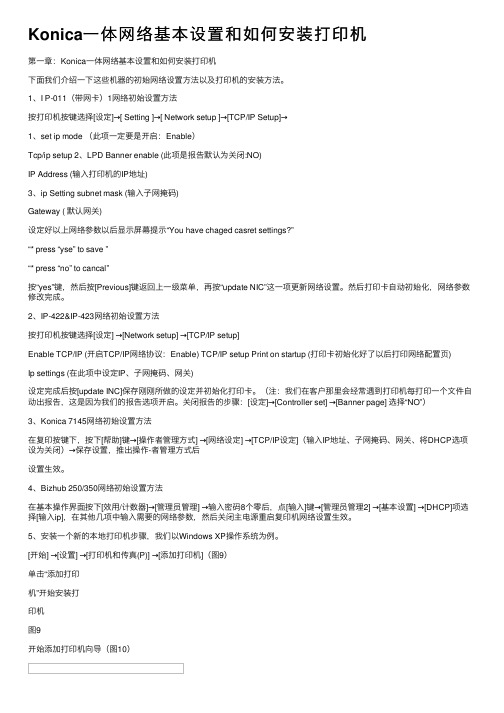
Konica⼀体⽹络基本设置和如何安装打印机第⼀章:Konica⼀体⽹络基本设置和如何安装打印机下⾯我们介绍⼀下这些机器的初始⽹络设置⽅法以及打印机的安装⽅法。
1、I P-011(带⽹卡)1⽹络初始设置⽅法按打印机按键选择[设定]→[ Setting ]→[ Network setup ]→[TCP/IP Setup]→1、set ip mode (此项⼀定要是开启:Enable)Tcp/ip setup 2、LPD Banner enable (此项是报告默认为关闭:NO)IP Address (输⼊打印机的IP地址)3、ip Setting subnet mask (输⼊⼦⽹掩码)Gateway ( 默认⽹关)设定好以上⽹络参数以后显⽰屏幕提⽰“You have chaged casret settings?”“* press “yse” to save ”“* press “no” to cancal”按“yes”键,然后按[Previous]键返回上⼀级菜单,再按“update NIC”这⼀项更新⽹络设置。
然后打印卡⾃动初始化,⽹络参数修改完成。
2、IP-422&IP-423⽹络初始设置⽅法按打印机按键选择[设定] →[Network setup] →[TCP/IP setup]Enable TCP/IP (开启TCP/IP⽹络协议:Enable) TCP/IP setup Print on startup (打印卡初始化好了以后打印⽹络配置页)Ip settings (在此项中设定IP、⼦⽹掩码、⽹关)设定完成后按[update INC]保存刚刚所做的设定并初始化打印卡。
(注:我们在客户那⾥会经常遇到打印机每打印⼀个⽂件⾃动出报告,这是因为我们的报告选项开启。
关闭报告的步骤:[设定]→[Controller set] →[Banner page] 选择“NO”)3、Konica 7145⽹络初始设置⽅法在复印按键下,按下[帮助]键→[操作者管理⽅式] →[⽹络设定] →[TCP/IP设定](输⼊IP地址、⼦⽹掩码、⽹关、将DHCP选项设为关闭)→保存设置,推出操作-者管理⽅式后设置⽣效。
柯尼卡Bizhub系列复印机扫描设置教程
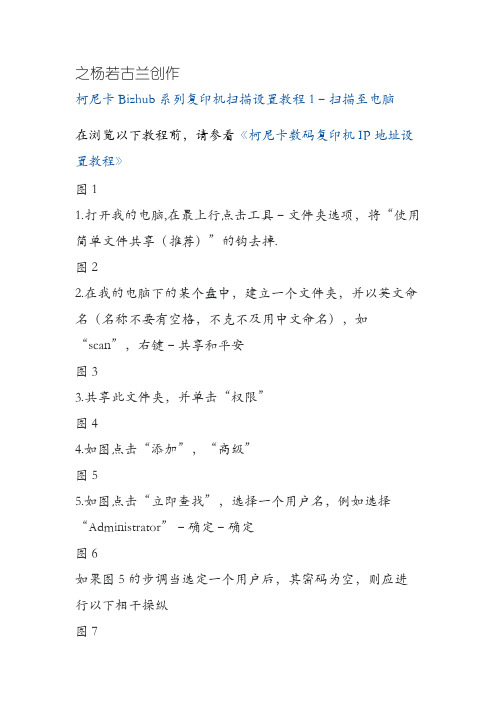
之杨若古兰创作柯尼卡Bizhub系列复印机扫描设置教程1–扫描至电脑在浏览以下教程前,请参看《柯尼卡数码复印机IP地址设置教程》图11.打开我的电脑,在最上行点击工具–文件夹选项,将“使用简单文件共享(推荐)”的钩去掉.图22.在我的电脑下的某个盘中,建立一个文件夹,并以英文命名(名称不要有空格,不克不及用中文命名),如“scan”,右键–共享和平安图33.共享此文件夹,并单击“权限”图44.如图点击“添加”,“高级”图55.如图点击“立即查找”,选择一个用户名,例如选择“Administrator”–确定–确定图6如果图5的步调当选定一个用户后,其密码为空,则应进行以下相干操纵图77.打开控制面板,进入功能和保护–管理工具–当地平安计谋–平安选项图88.如图,将“账户:使用空白密码的当地账户只答应进行控制台登陆”禁用如果图5的步调当选定得用户名是Guest,则应先在控制面板–功能和保护–管理工具–当地平安计谋–平安选项–“账户:来宾账户形态”中启用来宾账户然后在控制面板–功能和保护–管理工具–当地平安计谋–用户权利指派–“拒绝从收集访问这台计算机”内的Guest账户删除使用Guest账户要设置的项目很多,是以笔者不建议您使用它;笔者的建议是,在控制面板–账户管理中新建一个账户,设置密码;然后使用这个账户作为柯尼卡复印机登陆计算机时使用的账户,请继续浏览以下设置.图99.在浏览器中输入复印机的IP地址,进入复印机的WEB管理页面;点击“扫描”图1010.如图点击“—”11.选择“TX-PC(SMB)”然后点击“后退”图1212.设置图中圈出的项目,单触键名即复印机面板中显示的名称,如“ydl365”;IP地址,即本计算机的IP地址(如何查询本机IP?请点我);文件路径即图2、图3中设置的共享文件夹名称;用户名和密码即图5选择的用户名及其对应的密码以上设置终了后,回到复印机上扫面一个图片试试,一切OK~柯尼卡数码复印机IP地址设置教程在浏览以下教程前,请参看《复印机收集打印/收集扫描安装前的筹办》图11.点击操纵面板上的“功效/计数器”按钮图22.点击“管理员管理”图33.输入密码后,点击“管理员2”图44.点击“收集设置”5.点击“基本设置”b图66.将“DHCP”设为“IP输入”,然后设置本复印机的IP 地址,子网掩码,网关.7.关闭复印机,从头开机后,刚才的设置即生效.。
- 1、下载文档前请自行甄别文档内容的完整性,平台不提供额外的编辑、内容补充、找答案等附加服务。
- 2、"仅部分预览"的文档,不可在线预览部分如存在完整性等问题,可反馈申请退款(可完整预览的文档不适用该条件!)。
- 3、如文档侵犯您的权益,请联系客服反馈,我们会尽快为您处理(人工客服工作时间:9:00-18:30)。
7145 L值怎么手调步骤
一按住2跟5键开机,或是按住*不放,进入25方式。
二进入后,找到软件开关设置,开始时00 00 ,你选择左向上箭头按到11,在选择右向上箭头选择到07.指导显示为11 07即可,然后按开启,退出操作界面。
三退出后软件开关操作后,选择到最后一项功能变量设置。
四进入后,左边箭头选择到007,右边上角有向上箭头和向下箭头,你可以选择到你想要的粉量(即L值)多少自己选择,然后退出。
(注:值越高,粉量就低,浓度就淡,相反之。
)五在进入36方式里,调整模式,找到自动补粉,连续补两次,直到补粉自动停止。
六如果浓度调节太狠。
会出代码F26-3.所以每次调节是4的上下调,比如选择是80,你就只能84.或者76这样调节。
七如若有不稳定因素,本人建议更换载体。
